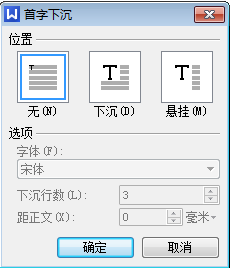如何在word文档中设置首页下沉或悬挂
1、打开文档,选中要设置“首页下沉”效果的段落中的第一个字。
2、点击菜单栏中的“插入”,然后再单击“插入”面板中的“首字下沉”,如下图所示。会弹出一个“首字下沉”对话框,“位置”处有三种效果可以设置,默认为“无”,“选项”栏呈灰色不可设置状态。
3、在弹出的“首字下沉”对话框中点击“下沉”,此时“选项”栏可用,可以设置首字的“字体”、“下沉行数”、“距正文”。设置“下沉行数”为3,效果如下图1所示。
4、在弹出的“首字下沉”对话框中点击“悬挂”,此时“选项”栏可用,可以设置首字的“字体”、“下沉行数”、“距正文”。设置下沉行数为2,效果如下。
声明:本网站引用、摘录或转载内容仅供网站访问者交流或参考,不代表本站立场,如存在版权或非法内容,请联系站长删除,联系邮箱:site.kefu@qq.com。
阅读量:21
阅读量:85
阅读量:25
阅读量:71
阅读量:92